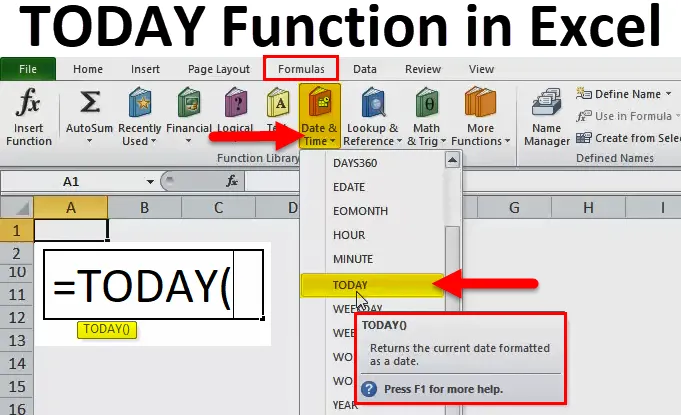
DANES v Excelu (kazalo)
- DANES v Excelu
- DANES Formula v Excelu
- Kako uporabljati funkcijo TODAY v Excelu?
DANES v Excelu
- TODAY funkcija je vgrajena funkcija v excelu, ki je uvrščena v funkcijo DATE & TIME. V excelu se uporablja kot delovni list in funkcija VBA.
- Uporablja se kot del formule v celici delovnega lista in je integriran tudi z drugimi kompleksnimi funkcijami excela. (delovni dan, mesec, int, datum, če letnik Frac & razne druge formule datuma in časa excel)
- Funkcija TODAY v Excelu je uporabna za izračun intervalov med dvema datumoma, da bi ugotovili starost osebe in za izračun razlike med datumi, tj. Zapadlost v politiki, obračun in vračilo zneska.
- Danes je bila funkcija v programu Excel uvedena od različice programa Excel 2007 naprej.
- Danes funkcija v Excelu povzroči trenutni datum sistema (računalnik ali računalnik ali prenosni računalnik), tj. Na podlagi sistemskih nastavitev, ko je sistemski datum spremenjen, se tudi v današnji funkciji samodejno spremeni v sistemski datum. Zaradi tega preračuna trenutnega datuma in časa se danes imenuje tudi funkcija hlapna.
- Vrednost TODAY se spreminja glede na trenutni datum.
Opredelitev
Funkcija TODAY v Excelu vrne današnji ali trenutni datum ne glede na to, kdaj odprete delovni zvezek.
DANES Formula v Excelu
Spodaj je formula današnjega dne v Excelu:
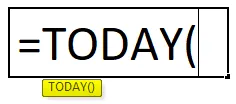
Pojasnilo funkcije DANAS v Excelu
DANES Funkcija je zelo enostavna za uporabo in preprosta funkcija brez vhodnih argumentov, uporablja se kot ali s praznimi oklepaji.
Kako uporabljati funkcijo TODAY v Excelu?
DANES v Excelu je zelo preprost in enostaven za uporabo. Dovolite, da razumete delovanje funkcije TODAY v excelu z nekim primerom formule TODAY. A DODAY funkcijo lahko uporabimo kot funkcijo delovnega lista in kot funkcijo VBA.
To današnjo funkcijsko predlogo Excel lahko prenesete tukaj - Predloga programa Excel predloga danesDANES v Excelu Primer # 1 - datum DANES
S pomočjo funkcije Today v excelu moram ugotoviti današnji ali trenutni datum v celici "D8".
Uporabite funkcijo TODAY v celici "D8". Izberite celico "D8", kjer je treba uporabiti funkcijo DANES.
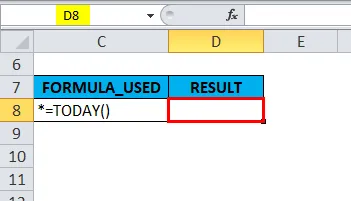
Kliknite funkcijski gumb (fx) v orodni vrstici formule, prikaže se pogovorno okno, v polje za iskanje vtipkajte ključno besedo “DANES”, v izbrano funkcijsko polje se bo prikazala funkcija DANES. Dvakrat kliknite na funkcijo DANES.

Pojavi se pojavno okno, ki pravi, da "ta funkcija ne prepira argumentov".
Kliknite v redu.
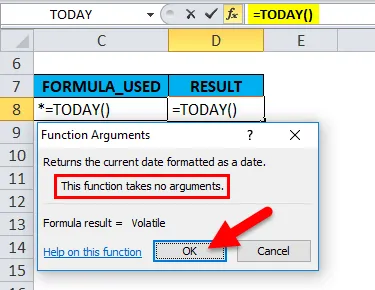
= Today () funkcija vrne današnji datum, tj. 11/16/18.
Tukaj ni treba vnašati nobenih argumentov, uporablja se kot ali s praznimi oklepaji.
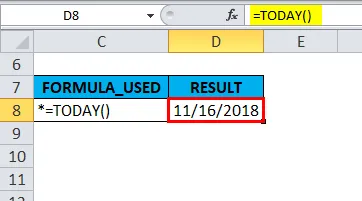
DANES v Excelu Primer # 2 - Dodajanje tedna (7 dni) na DANESOVI datum
Če želite trenutnemu datumu dodati 7 dni ali tedna, morate v celico vnesti naslednjo formulo:
= DANES () + 7 ALI = DANES () + B13
Tukaj se skupaj z današnjo funkcijo uporablja bodisi sklic na celico (B13) ali +7.
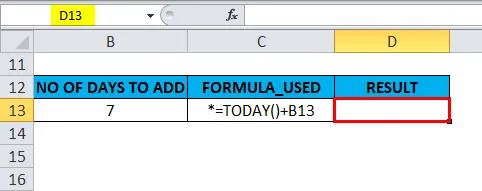
= DANES () + B13 se vnese v celico "D13".

Vrne izhodno vrednost 11/23/18.
V zaledju tukaj = TODAY () + B13 formula doda sedem dni na današnji datum. Datumi v excelu so shranjeni kot številke. Zato lahko preprosto dodamo +7, da vrnemo izhod.
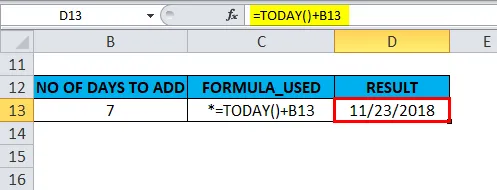
DANES v Excelu Primer # 3 - Če želite izvedeti številko meseca, leto in dan
Danes se funkcija uporablja tudi z drugimi funkcijami kot funkcija dan, mesec, leto in teden.
A) Danes najdete trenutno funkcijo skupaj z mesečno funkcijo za iskanje trenutne številke meseca
V celici "C20" se uporablja formula MESEC (DANES ()) .

Vrne tekoči mesec v letu (1 - 12), trenutni mesec je november, zato povzroči ali vrne izhodno vrednost 11.
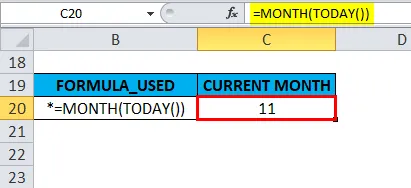
B) Dandanes se funkcija uporablja skupaj s funkcijo za iskanje tekočega leta
= LETA (TODAY ()) formula se uporablja v celici "C23".

Vrne številko leta. torej 2018.

C) Današnja funkcija se uporablja skupaj s funkcijo dneva, če želite izvedeti trenutni dan
V celici "C17" se uporablja formula = DAY (TODAY ()) .
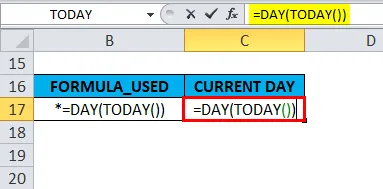
Vrne trenutni dan v mesecu (1 - 31), trenutni dan v mesecu je 15. dan, zato rezultat ali vrne izhodno vrednost 16.
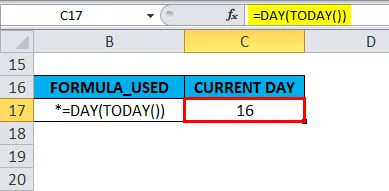
D) Današnja funkcija se uporablja skupaj s funkcijo v tednu, če želite izvedeti trenutni teden
Na splošno, ko vnašamo funkcijo med tednom, se vrne dan v tednu, ki ustreza datumu. Vrnil bo številko med 1 in 7, kar je rezultat določenega ali določenega dne v tem tednu.
Delovni dan privzeto, če je dan nedelja, vrne 1.
če je dan sobota, se vrne 7.
Poglejmo, kako v tednu Excel deluje funkcija WEEKDAY skupaj s funkcijo TODAY.
WEEKDAY funkcija se uporablja skupaj z današnjo funkcijo za preverjanje dneva v tednu.
= V celici "C26" se uporablja formula VIKEND (danes) () .
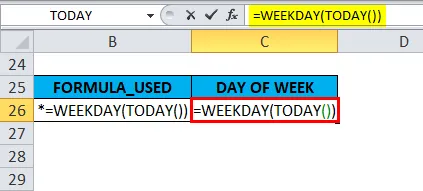
Vrne vrednost 6, kar ustreza današnjem dnevu v tednu.

DANES v Excelu Primer # 4 - Če želite izvedeti starost z datumom rojstva
V spodnjem primeru, če je omenjen datum rojstva osebe, zlahka ugotovimo trenutno starost osebe s pomočjo funkcije DANES.
Da bi izračunali trenutno starost osebe, je danes mogoče uporabiti samo funkcijo ali je danes funkcija združena ali integrirana s funkcijo YEARFRAC, INT & DATEDIF.
A) Funkcija DANES - Če želite izvedeti starost z datumom rojstva
S pomočjo funkcije danes lahko ugotovimo starost, če odštejemo datum rojstva od trenutnega datuma.
V spodnjem primeru je datum rojstva omenjen v celici G8 in današnji datum v celici H8.
Danes je funkcija uporabljena v celici "J8".
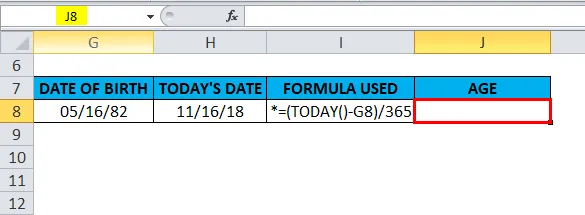
tj = (DANES () - G8) / 365
V zadnjem času prvi del formule (DANES () - G8) povzroči razliko med današnjim datumom in rojstnim datumom, potem je to število deljeno s 365, da dobimo starost osebe v letih.

Vrnil bo točno starost osebe. 36, 52 (leto z decimalno številko).
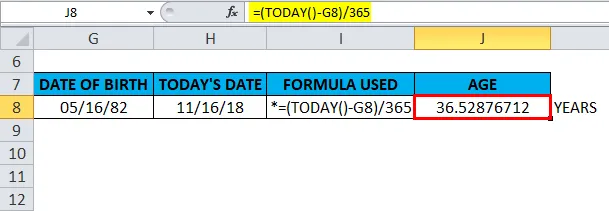
B) DANES Funkcija skupaj s funkcijo INT - Če želite izvedeti starost
Funkcija INT se uporablja skupaj s funkcijo TODAY za zaokrožitev decimalke navzdol na najbližje celo število (za starost).
V spodnjem primeru je datum rojstva omenjen v celici G9 in današnji datum v celici H9.
Funkcija INT skupaj s funkcijo Today se uporablja v celici "J9".
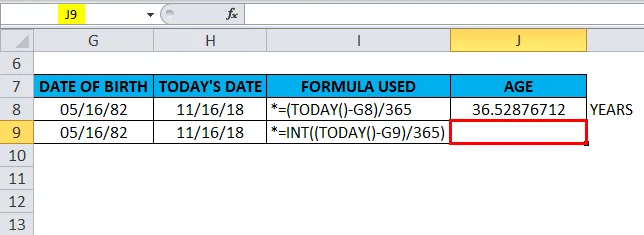
tj = INT ((DANES () - G9) / 365).
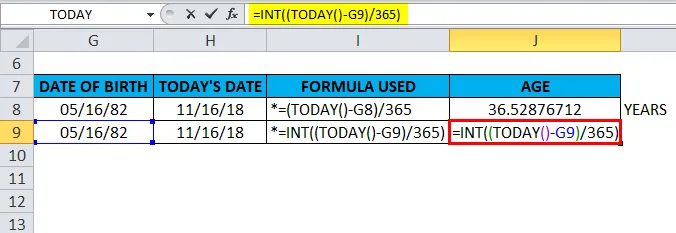
Vrnil se bo starost osebe. 36 (leto brez decimalne številke)
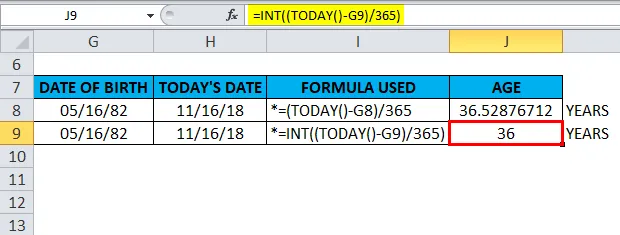
C) DANES Funkcija skupaj s funkcijo YEARFRAC - Če želite izvedeti starost
seznanimo se s funkcijo YEARFRAC, funkcija YEARFRAC vrne decimalno vrednost, ki predstavlja delna leta med dvema datumoma. tj. Sintaksa je = YEARFRAC (start_date, end_date, (osnova)), vrne število dni med dvema datumoma kot leto
Osnova - Običajno se uporablja 1, ki Excel sporoči, da dejansko število dni na mesec razdeli na dejansko število dni na leto.
V spodnjem primeru je datum rojstva omenjen v celici G10 in današnji datum v celici H10.
Funkcija YEARFRAC skupaj s funkcijo Today se uporablja v celici "J10"
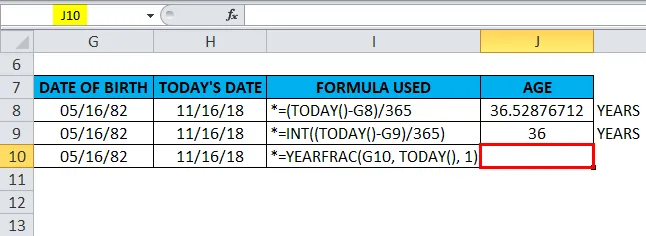
tj = YEARFRAC (G10, DANES (), 1)
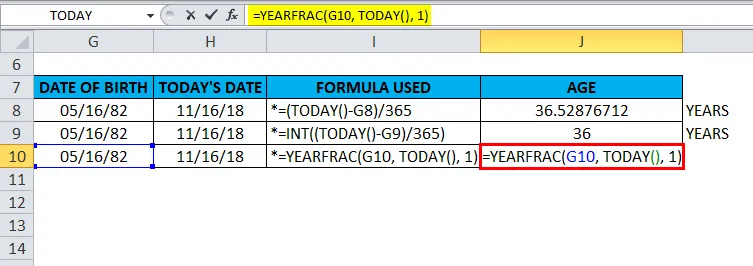
Vrnil se bo starost osebe. 36, 50 (leto z decimalno številko)
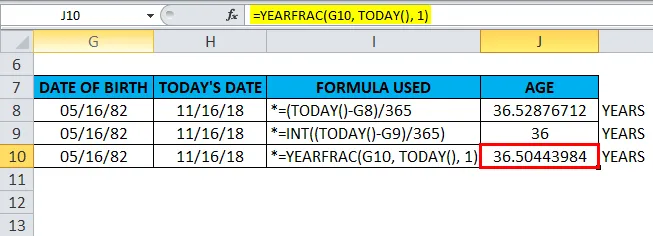
D) DANES Funkcija skupaj s funkcijo DATEDIF - Če želite izvedeti starost
Funkcija DATEDIF skupaj z današnjo funkcijo lahko vrne razliko med dvema datumoma v letih
V spodnjem primeru je datum rojstva omenjen v celici G11 in današnji datum v celici H11.
Funkcija DATEDIF skupaj s funkcijo Today se uporablja v celici "J11".
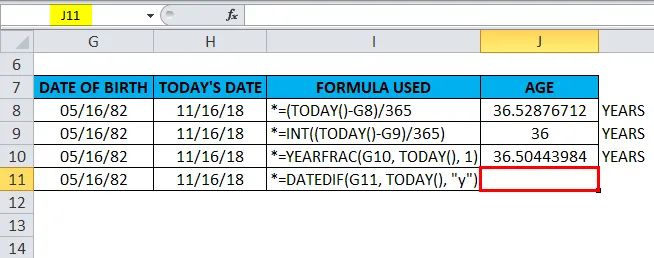
tj = DATEDIF (G11, DANES (), “y”)
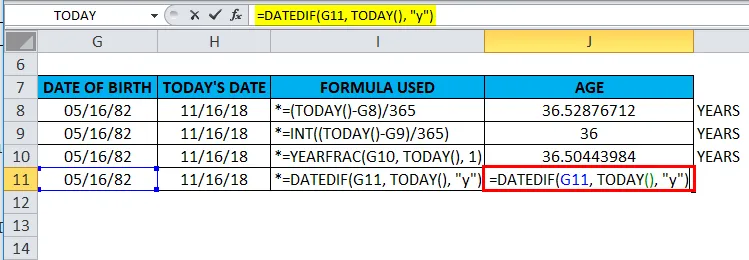
V zadnjem času formula DATEDIF z enoto „y“ izračuna starost v letih.
Vrnil se bo starost osebe. 36 (leto brez decimalne številke)
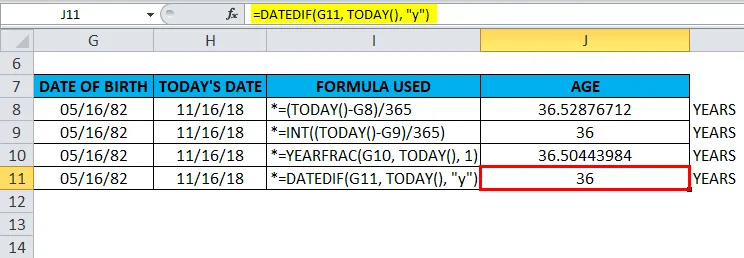
Spomniti se na funkcijo TODAY v Excelu
Pred uporabo funkcije TODAY v Excelu, če je celica v splošni obliki, moramo to obliko pretvoriti v obliko datuma.
Če želite v celico vnesti statični ali Današnji datum, kliknite tipko za bližnjico, tj. Ctrl +;
Parenteze v funkciji TODAY so obvezne, saj funkcija ne pričakuje nobenega argumenta ali parametra.
Priporočeni članki
To je vodnik za DANES v Excelu. Tukaj razpravljamo o formuli TODAY v Excelu in kako uporabljati funkcijo TODAY v Excelu skupaj s praktičnimi primeri in naložljivimi predlogi Excela. Ogledate si lahko tudi druge naše predlagane članke -
- Kako uporabljati funkcijo RATE v Excelu?
- Kako uporabljati funkcijo TRUE v Excelu?
- Kako uporabljati funkcijo SUM v Excelu?
- Kako uporabljati funkcijo EVEN v Excelu?